为什么windows10一直卡死在锁屏界面 win10卡住锁屏界面的解决方法
更新时间:2021-05-08 10:26:00作者:mei
win10系统自带有锁屏功能,锁屏保护个人隐私和数据的一种有效方式,如果要离开win10电脑不希望别人动你的电脑,就可以将桌面锁定,只有输入密码才能进入。一些网友留言说win10系统卡住锁屏界面,怎么都进不来桌面,对于这个问题要怎么解决?下面一起来看看解决方法。
具体方法如下:
1、长按电脑的电源键,进行强制关机,重复三次会进入恢复界面。

2、点击查看高级选项,选择疑难解答--高级选项--启动设置--重启,按F4进入安全模式。

3、在安全模式下,按键盘的Win+R键,在输入栏中输入msconfig,并点击确定。
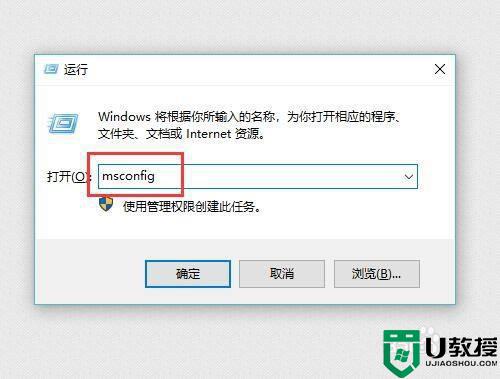
4、进入系统配置后,启动选择设置为正常启动。
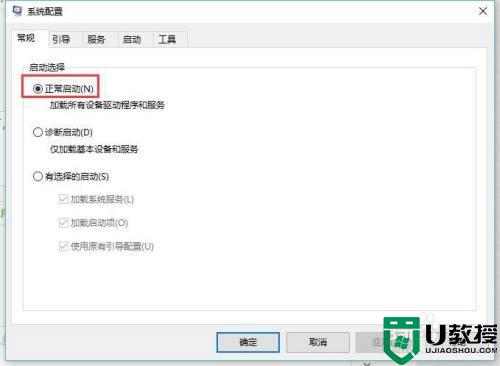
5、切换到服务选项卡,勾选中隐藏所有micrisoft服务的选项。
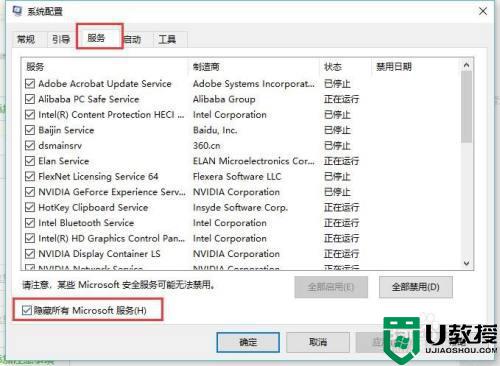
6、选中后,点击全部禁用按钮,再点击确定,重启电脑就可以正常进入系统了。
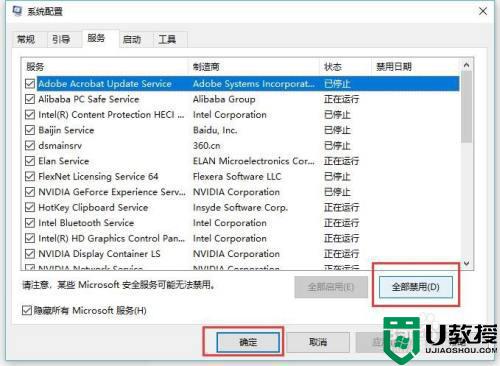
上述详解windows10系统一直卡死在锁屏界面的处理方法,几步设置之后,一切会恢复正常了。
为什么windows10一直卡死在锁屏界面 win10卡住锁屏界面的解决方法相关教程
- Win10锁屏界面在哪里关闭 关闭win10锁屏界面的正确方法
- 怎么把win10锁屏界面关掉 教你关闭win10锁屏界面的方法
- win10锁屏界面不显示屏保怎么办 win10锁屏不显示屏保解决方法
- 新装win10界面假死怎么办 win10卡顿界面假死解决方法
- Win10开机在欢迎界面卡住怎么办?Win10卡欢迎界面进不去桌面的解决方法
- win10锁屏界面某些设置隐藏怎么办 win10锁屏界面某些设置已隐藏解决方法
- win10默认锁屏界面图片怎么改 教你修改win10锁屏界面图片的方法
- win10系统停留在“正在锁定”界面怎么回事 win10系统停留在“正在锁定”界面的解决方法
- win10锁屏界面的广告怎么关掉 关闭win10锁屏界面广告设置方法
- 怎么让win10不锁屏界面 win10如何设置屏幕不锁屏
- Win11如何替换dll文件 Win11替换dll文件的方法 系统之家
- Win10系统播放器无法正常运行怎么办 系统之家
- 李斌 蔚来手机进展顺利 一年内要换手机的用户可以等等 系统之家
- 数据显示特斯拉Cybertruck电动皮卡已预订超过160万辆 系统之家
- 小米智能生态新品预热 包括小米首款高性能桌面生产力产品 系统之家
- 微软建议索尼让第一方游戏首发加入 PS Plus 订阅库 从而与 XGP 竞争 系统之家
热门推荐
win10系统教程推荐
- 1 window10投屏步骤 windows10电脑如何投屏
- 2 Win10声音调节不了为什么 Win10无法调节声音的解决方案
- 3 怎样取消win10电脑开机密码 win10取消开机密码的方法步骤
- 4 win10关闭通知弹窗设置方法 win10怎么关闭弹窗通知
- 5 重装win10系统usb失灵怎么办 win10系统重装后usb失灵修复方法
- 6 win10免驱无线网卡无法识别怎么办 win10无法识别无线网卡免驱版处理方法
- 7 修复win10系统蓝屏提示system service exception错误方法
- 8 win10未分配磁盘合并设置方法 win10怎么把两个未分配磁盘合并
- 9 如何提高cf的fps值win10 win10 cf的fps低怎么办
- 10 win10锁屏不显示时间怎么办 win10锁屏没有显示时间处理方法

